最全面系统虚拟内存设置多少合适
分类:windows7教程 发布时间:2019-08-15 10:00:02
操作系统功能强大,管理着计算机的硬件与软件资源,比如管理与配置内存。通常操作系统都会自动设置虚拟内存,有些朋友就想设置合适的虚拟内存。我给大家整理了设置方法,赶紧来瞧瞧吧
虚拟内存设置多少合适呢?在使用电脑的时候我们经常会运行一些大型文件,如果内存空间小的话就会出现系统卡顿现象,有些朋友就会选择设置虚拟内存。下面,我就教大家设置虚拟内存的方法
系统虚拟内存设置多少合适
操作系统如果是32位的,最多支持4G内存,虚拟内存最大可设置为4800M
操作系统如果是64位的,最大支持128G内存,就可以根据自己的需要进行设置虚拟内存了,建议不要设置太大,一般设置为物理内存的1.5倍即可(内存越小,磁头定位越快,效率越高,因此,不要设置太大)
虚拟内存设置方法
1、右击桌面此电脑图标,选择属性

虚拟内存电脑图解1
2、点击高级系统设置

设置虚拟内存电脑图解2
3、弹出系统属性窗口,点击性能的设置按钮

虚拟内存设置多少电脑图解3
4、打开性能选项窗口,切换至高级选项,点击更改按钮
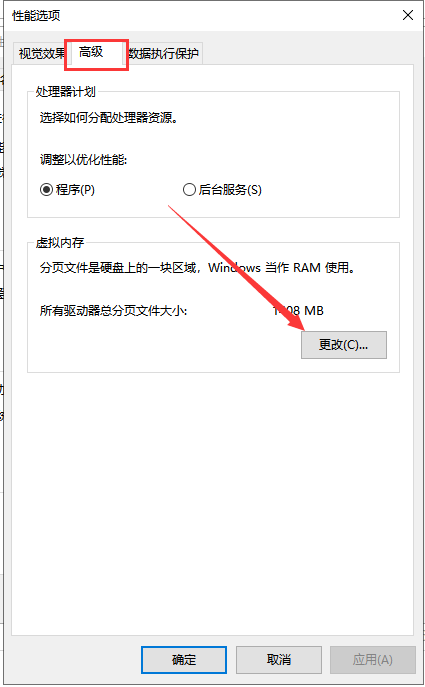
虚拟内存电脑图解4
5、取消第一行的自动管理所有驱动器的分页文件大小,选择自定义大小,根据自己的需要输入初始大小,最大值。按照1.5倍的大小进行设置,如果你的物理内存为2G,虚拟内存最大值可以设置为3G。然后点击设置,点击确定即可
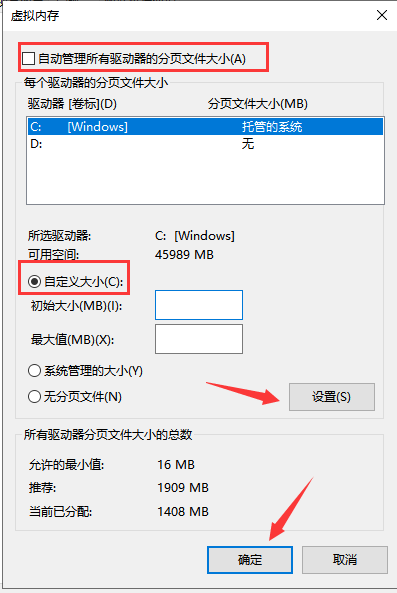
虚拟内存设置多少电脑图解5
以上就是Windows系统虚拟内存设置多少合适的介绍了 ,希望能帮助到各位






 立即下载
立即下载







 魔法猪一健重装系统win10
魔法猪一健重装系统win10
 装机吧重装系统win10
装机吧重装系统win10
 系统之家一键重装
系统之家一键重装
 小白重装win10
小白重装win10
 杜特门窗管家 v1.2.31 官方版 - 专业的门窗管理工具,提升您的家居安全
杜特门窗管家 v1.2.31 官方版 - 专业的门窗管理工具,提升您的家居安全 免费下载DreamPlan(房屋设计软件) v6.80,打造梦想家园
免费下载DreamPlan(房屋设计软件) v6.80,打造梦想家园 全新升级!门窗天使 v2021官方版,保护您的家居安全
全新升级!门窗天使 v2021官方版,保护您的家居安全 创想3D家居设计 v2.0.0全新升级版,打造您的梦想家居
创想3D家居设计 v2.0.0全新升级版,打造您的梦想家居 全新升级!三维家3D云设计软件v2.2.0,打造您的梦想家园!
全新升级!三维家3D云设计软件v2.2.0,打造您的梦想家园! 全新升级!Sweet Home 3D官方版v7.0.2,打造梦想家园的室内装潢设计软件
全新升级!Sweet Home 3D官方版v7.0.2,打造梦想家园的室内装潢设计软件 优化后的标题
优化后的标题 最新版躺平设
最新版躺平设 每平每屋设计
每平每屋设计 [pCon planne
[pCon planne Ehome室内设
Ehome室内设 家居设计软件
家居设计软件 微信公众号
微信公众号

 抖音号
抖音号

 联系我们
联系我们
 常见问题
常见问题



